WPS图文教程:WPS文档创意设计“最美明信片”
编按:明信片随着互联网的兴起已经逐渐退出历史舞台,但是,衍生出了一种网络与明信片结合的电子明信片,电子明信片我们可以自己制作,想必自己亲手做的明信片会更加有意义吧,今天就教大家如何用WPS文档制作明信片。
收到远方朋友寄来的电子明信片,很是感动,想起曾经的青春岁月。因此就想着动手做一份明信片,以回应对方。奈何手工太差劲了,还是利用自己擅长的WPS文档来做一份电子明信片,千里友情网络牵嘛!
一、明信片大框架
打开WPS文档,依次点击【页面布局】-【纸张方向】-【横向】,选择【纸张大小】-【日式明信片】(规格:14.8厘米×10厘米),把页边距全部改为0。

二、绘制内部框
接下来,绘制明信片上的邮政编码框和邮票框,依次点击【插入】-【形状】-【矩形】,插入一个矩形,调整颜色后复制6个,调整大小和位置。

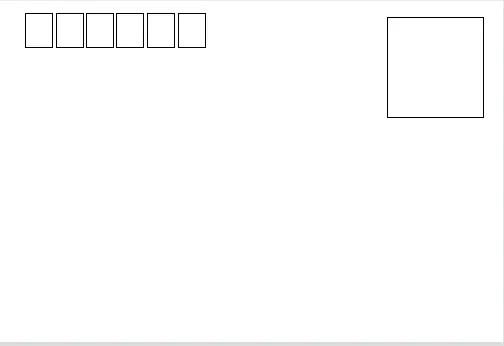
三、划分区域
为了分割收件地址和书写内容的区域,可以依次点击【插入】-【形状】-【线条】进行分割。
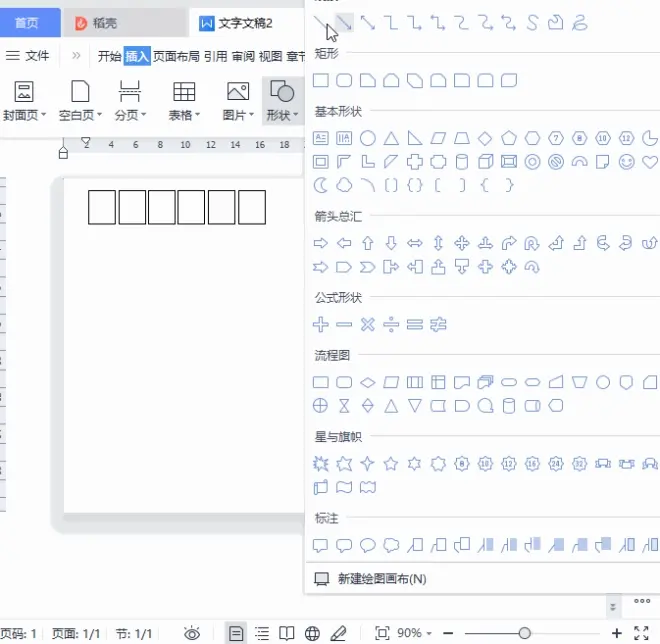
在邮票粘贴框下加三道短横线,后面可以用来写收件地址等。

四、美化背景
1.经典型
插入合适底纹,让明信片更具时光沉淀感,依次点击【页面布局】-【背景】-【其他背景】-【纹理】,选择喜欢的页面底纹。

2.青春型
插入图片背景,让画面活泼明快,依次点击【页面布局】-【背景】-【图片背景】,选择喜欢的图片作为明信片背景图。

就这样,一个简单的明信片也就制作完成了。
Word学习交流请加QQ群:816626786
做Word大神,快速提升工作效率,部落窝教育《Word极速贯通班》直播课全心为你!
相关推荐:
WPS的神奇魔法,化繁为简的超易学排版操作
WPS满分操作,一键收集文档内的所有图片
WPS文档保护技巧
小白学WPS文档①——文档打印技巧
版权申明:
作者:时予;部落窝教育享有专有使用权,若需转载请联系部落窝教育。

